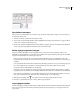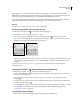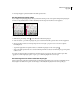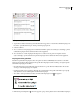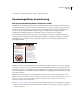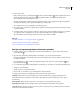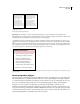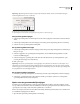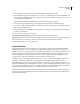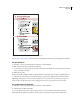Operation Manual
268
INDESIGN CS4 GEBRUIKEN
Typografie
2 Ga als volgt te werk:
• Klik op de knop Lijst met opsommingstekens of de knop Genummerde lijst in het regelpaneel (in de modus
Alinea). Houd Alt (Windows) of Option (Mac OS) ingedrukt en klik op een knop om het dialoogvenster
Opsommingstekens en nummering weer te geven.
• Kies Opsommingstekens en nummering in het deelvenster Alinea of in het regelpaneel. Kies Opsommingstekens
of Nummers bij Lijsttype. Geef de gewenste instellingen op en klik op OK.
• Pas een alineastijl toe die opsommingstekens of nummering bevat.
3 Als u de lijst wilt voortzetten in de volgende alinea, verplaatst u het invoegpunt naar het einde van de lijst en drukt
u op Enter of Return.
4 U beëindigt de lijst (of het segment van de lijst als u de lijst verderop in het artikel wilt vervolgen) door nogmaals
op de knop Lijst met opsommingstekens of de knop Genummerde lijst in het regelpaneel te klikken of
Opsommingstekens en nummering te kiezen in het menu van het deelvenster Alinea.
Zie ook
“Een alineastijl maken voor doorlopende lijsten” op pagina 273
“Lijsten met meerdere niveaus maken” op pagina 273
Video over lijsten met opsommingstekens en nummers
Een lijst met opsommingstekens of nummers opmaken
1 Selecteer de alinea's met opsommingstekens of de genummerde alinea's die u opnieuw wilt opmaken met het
gereedschap Tekst .
2 Open het dialoogvenster Opsommingstekens en nummering op een van de volgende manieren:
• Kies Opsommingstekens en nummering in het menu van het regelpaneel (in de modus Alinea) of in het menu van
het deelvenster Alinea.
• Houd Alt (Windows) of Option (Mac OS) ingedrukt en klik op de knop Lijst met opsommingstekens of de
knop Genummerde lijst .
3 Voer in het dialoogvenster Opsommingstekens en nummering een of meerdere van de volgende handelingen uit:
• Wijzig het opsommingsteken.
• Wijzig de opties voor de genummerde lijst.
• Kies een stijl voor de nummers of opsommingstekens in de lijst Tekenstijl.
4 Wijzig de positie van het opsommingsteken of het nummer met de volgende opties:
Uitlijning Hiermee kunt u de opsommingstekens en de nummers links, rechts, of gecentreerd uitlijnen in de
horizontale ruimte die is toegewezen aan de nummers. (Bij weinig ruimte is het verschil tussen de drie opties te
verwaarlozen.)
Links inspringen Hiermee kunt u aangeven hoe ver de regels na de eerste regel zijn ingesprongen.
Inspringing eerste regel Hiermee bepaalt u waar het opsommingsteken of het nummer wordt geplaatst.
Tabpositie Hiermee activeert u de tabpositie, zodat er ruimte ontstaat tussen het opsommingsteken en het nummer
enerzijds en de lijstonderdelen anderzijds.